詳解快速安裝和配置Laravel的方法
Laravel是一種流行的PHP框架,它提供了一個簡單易用、高效穩定的開發平台。如果你正在學習或使用Laravel,你可能會遇到一些設定問題。本文將介紹Laravel設定方法,幫助你快速上手,並避免一些常見的錯誤。
- 安裝Composer
Composer是Laravel的依賴管理工具,我們需要先安裝它。可以造訪getcomposer.org來下載Composer並進行安裝。安裝完成後,透過以下命令驗證Composer是否安裝成功。
composer --version
- 安裝Laravel
在安裝Laravel之前,需要確保已經安裝PHP和Web伺服器。 Laravel官方推薦使用PHP版本7.1或更高版本。我們可以透過以下命令安裝最新版本的Laravel。
composer create-project --prefer-dist laravel/laravel myproject
其中,myproject是你想要建立的Laravel專案的名稱。這個指令將在你的目前工作目錄下建立一個新的Laravel專案。
- 設定資料庫
Laravel預設使用MySQL作為資料庫,我們需要設定資料庫連線資訊。開啟專案目錄下的.env文件,在其中修改下面的選項。
DB_CONNECTION=mysql DB_HOST=127.0.0.1 DB_PORT=3306 DB_DATABASE=laravel DB_USERNAME=root DB_PASSWORD=
這裡DB_DATABASE選項是你要使用的資料庫名稱,DB_USERNAME和DB_PASSWORD選項是你的資料庫使用者名稱和密碼。
- 設定應用程式金鑰
Laravel使用應用程式金鑰來保護敏感數據,如cookie和session。開啟.env文件,找到下面的選項。
APP_KEY=
Laravel官方提供了一個命令來產生應用程式金鑰。在終端機中執行以下命令。
php artisan key:generate
該指令將產生一個唯一的應用程式金鑰,並將其填入.env檔案中。
- 設定郵件設定
Laravel支援多種郵件服務供應商,例如SMTP和Sendmail。開啟.env文件,修改下面的選項。
MAIL_DRIVER=smtp MAIL_HOST=smtp.gmail.com MAIL_PORT=587 MAIL_USERNAME=yourusername@gmail.com MAIL_PASSWORD=yourpassword MAIL_ENCRYPTION=tls
這裡使用了Gmail作為範例。你需要將MAIL_USERNAME和MAIL_PASSWORD選項更改為你自己的郵箱憑證,並根據需要更改其他選項。
- 配置storage目錄權限
Laravel預設使用storage目錄來儲存應用程式產生的文件,如日誌和快取。為了確保Laravel可以正常存取該目錄,需要將其權限設為可寫入。在終端機中執行以下命令。
chmod -R 777 storage/
- 最後一步
現在,你已經配置了Laravel。透過以下命令啟動Laravel伺服器。
php artisan serve
在瀏覽器中造訪http://localhost:8000。你將看到一個Laravel歡迎頁面,表示你已經成功地安裝和設定了Laravel框架。
總結
本文介紹了Laravel設定方法,包括安裝Composer,安裝Laravel,配置資料庫,設定應用程式金鑰,配置郵件設置,配置storage目錄權限和最後一步。現在,你可以使用這些方法快速設定和啟動Laravel,並避免一些常見的錯誤。
以上是詳解快速安裝和配置Laravel的方法的詳細內容。更多資訊請關注PHP中文網其他相關文章!

熱AI工具

Undresser.AI Undress
人工智慧驅動的應用程序,用於創建逼真的裸體照片

AI Clothes Remover
用於從照片中去除衣服的線上人工智慧工具。

Undress AI Tool
免費脫衣圖片

Clothoff.io
AI脫衣器

Video Face Swap
使用我們完全免費的人工智慧換臉工具,輕鬆在任何影片中換臉!

熱門文章

熱工具

記事本++7.3.1
好用且免費的程式碼編輯器

SublimeText3漢化版
中文版,非常好用

禪工作室 13.0.1
強大的PHP整合開發環境

Dreamweaver CS6
視覺化網頁開發工具

SublimeText3 Mac版
神級程式碼編輯軟體(SublimeText3)
 laravel入門實例
Apr 18, 2025 pm 12:45 PM
laravel入門實例
Apr 18, 2025 pm 12:45 PM
Laravel 是一款 PHP 框架,用於輕鬆構建 Web 應用程序。它提供一系列強大的功能,包括:安裝: 使用 Composer 全局安裝 Laravel CLI,並在項目目錄中創建應用程序。路由: 在 routes/web.php 中定義 URL 和處理函數之間的關係。視圖: 在 resources/views 中創建視圖以呈現應用程序的界面。數據庫集成: 提供與 MySQL 等數據庫的開箱即用集成,並使用遷移來創建和修改表。模型和控制器: 模型表示數據庫實體,控制器處理 HTTP 請求。
 Laravel如何學習 怎麼免費學習Laravel
Apr 18, 2025 pm 12:51 PM
Laravel如何學習 怎麼免費學習Laravel
Apr 18, 2025 pm 12:51 PM
想要學習 Laravel 框架,但苦於沒有資源或經濟壓力?本文為你提供了免費學習 Laravel 的途徑,教你如何利用網絡平台、文檔和社區論壇等資源,從入門到掌握,為你的 PHP 開發之旅奠定堅實基礎。
 laravel用戶登錄功能
Apr 18, 2025 pm 12:48 PM
laravel用戶登錄功能
Apr 18, 2025 pm 12:48 PM
Laravel 提供了一個全面的 Auth 框架,用於實現用戶登錄功能,包括:定義用戶模型(Eloquent 模型)創建登錄表單(Blade 模板引擎)編寫登錄控制器(繼承 Auth\LoginController)驗證登錄請求(Auth::attempt)登錄成功後重定向(redirect)考慮安全因素:哈希密碼、防 CSRF 保護、速率限制和安全標頭。此外,Auth 框架還提供重置密碼、註冊和驗證電子郵件等功能。詳情請參閱 Laravel 文檔:https://laravel.com/doc
 laravel框架安裝方法
Apr 18, 2025 pm 12:54 PM
laravel框架安裝方法
Apr 18, 2025 pm 12:54 PM
文章摘要:本文提供了詳細分步說明,指導讀者如何輕鬆安裝 Laravel 框架。 Laravel 是一個功能強大的 PHP 框架,它 упростил 和加快了 web 應用程序的開發過程。本教程涵蓋了從系統要求到配置數據庫和設置路由等各個方面的安裝過程。通過遵循這些步驟,讀者可以快速高效地為他們的 Laravel 項目打下堅實的基礎。
 laravel有哪些版本 laravel新手版本選擇方法
Apr 18, 2025 pm 01:03 PM
laravel有哪些版本 laravel新手版本選擇方法
Apr 18, 2025 pm 01:03 PM
在面向初学者的 Laravel 框架版本选择指南中,本文深入探討了 Laravel 的版本差異,旨在協助初學者在眾多版本之間做出明智的選擇。我們將重點介紹每個版本的關鍵特徵、比較它們的優缺點,並提供有用的建議,幫助新手根據他們的技能水準和項目需求挑選最合適的 Laravel 版本。對於初學者來說,選擇一個合適的 Laravel 版本至關重要,因為它可以顯著影響他們的學習曲線和整體開發體驗。
 laravel怎麼查看版本號 laravel查看版本號方法
Apr 18, 2025 pm 01:00 PM
laravel怎麼查看版本號 laravel查看版本號方法
Apr 18, 2025 pm 01:00 PM
Laravel框架內置了多種方法來方便地查看其版本號,滿足開發者的不同需求。本文將探討這些方法,包括使用Composer命令行工具、訪問.env文件或通過PHP代碼獲取版本信息。這些方法對於維護和管理Laravel應用程序的版本控制至關重要。
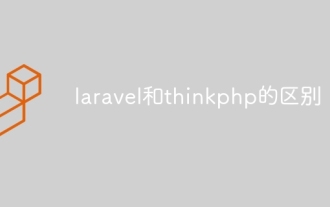 laravel和thinkphp的區別
Apr 18, 2025 pm 01:09 PM
laravel和thinkphp的區別
Apr 18, 2025 pm 01:09 PM
Laravel 和 ThinkPHP 都是流行的 PHP 框架,在開發中各有優缺點。本文將深入比較這兩者,重點介紹它們的架構、特性和性能差異,以幫助開發者根據其特定項目需求做出明智的選擇。
 laravel8 的優化點
Apr 18, 2025 pm 12:24 PM
laravel8 的優化點
Apr 18, 2025 pm 12:24 PM
Laravel 8 針對性能優化提供了以下選項:緩存配置:使用 Redis 緩存驅動、緩存門面、緩存視圖和頁面片段。數據庫優化:建立索引、使用查詢範圍、使用 Eloquent 關係。 JavaScript 和 CSS 優化:使用版本控制、合併和縮小資產、使用 CDN。代碼優化:使用 Composer 安裝包、使用 Laravel 助手函數、遵循 PSR 標準。監控和分析:使用 Laravel Scout、使用 Telescope、監控應用程序指標。






